Elimina facilmente i brani duplicati su iPod/iPhone/iPad
L’unione di playlist diverse nell’iPhone o nell’iPod rende impossibile per l’utente rilevare i brani duplicati e alcuni utenti potrebbero stancarsi di ascoltare gli stessi brani ogni volta. Il problema dei brani duplicati si verifica quando consenti a un amico di trasferire una playlist, ma se i brani già presenti nel dispositivo vengono copiati di nuovo. Questo tutorial ti insegnerà tuttavia a rimuovere i brani duplicati dall’elenco senza problemi. Esistono molti modi per farlo e questo tutorial tratterà i primi tre modi per eliminare i brani duplicati. È facile eliminare i brani duplicati su iPod o altri dispositivi.
Parte 1. Elimina facilmente i brani duplicati su iPod/iPhone/iPad con DrFoneTool – Phone Manager (iOS)
DrFoneTool – Gestione telefono (iOS) è una delle migliori applicazioni di terze parti in grado di eliminare facilmente le canzoni dupticate secondo la volontà dei clienti. I risultati sono fantastici. È completamente compatibile con iOS 11. Di seguito è riportato il processo.

DrFoneTool – Gestione telefono (iOS)
Trasferisci MP3 da iPhone/iPad/iPod a PC senza iTunes
- Trasferisci, gestisci, esporta/importa musica, foto, video, contatti, SMS, app ecc.
- Esegui il backup di musica, foto, video, contatti, SMS, app ecc. Sul computer e ripristinali facilmente.
- Trasferisci musica, foto, video, contatti, messaggi, ecc. da uno smartphone all’altro.
- Trasferisci file multimediali tra dispositivi iOS e iTunes.
- Supporta tutti i modelli di iPhone, iPad e iPod touch con qualsiasi versione di iOS.
Tutorial video: come eliminare facilmente i brani duplicati su iPod/iPhone/iPad
Passaggio 1 Installa e avvia semplicemente DrFoneTool – Phone Manager (iOS), seleziona la funzione ‘Gestione telefono’ e collega il tuo iPod o iPhone.

Passaggio 2 Fare clic su ‘Musica‘ nella parte superiore dell’interfaccia. Quindi fare clic su ‘De-Duplicate‘.
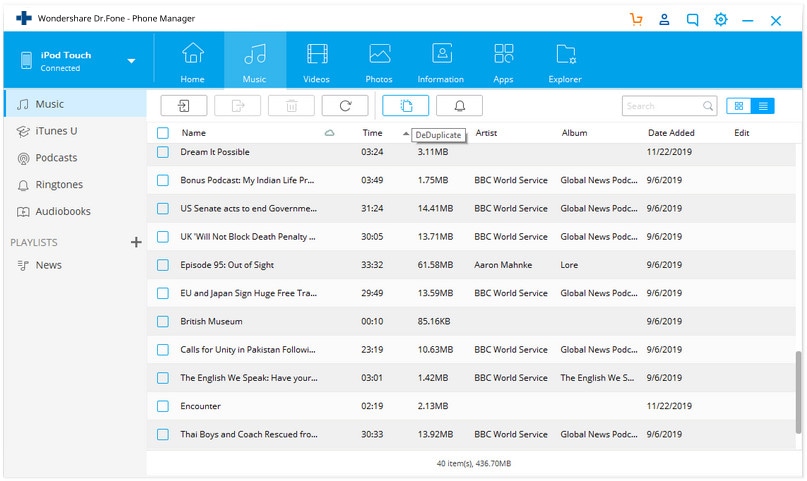
Passaggio 3 Dopo aver fatto clic sul pulsante ‘Deduplica’, verrà visualizzata una nuova finestra. Quindi fare clic su ‘Elimina duplicati‘. Puoi anche deselezionare i duplicati se non vuoi eliminarne alcuni.

Passaggio 4 Pree ‘Sì’ per confermare per eliminare i brani selezionati.

Parte 2. Elimina manualmente i brani duplicati su iPod/iPhone/iPad
Per eliminare i brani duplicati su qualsiasi iDevice, segui la procedura seguente per ottenere i migliori risultati con l’aiuto di pochi clic. I passaggi qui menzionati sono autentici e dovrebbero essere implementati.
Passaggio 1 Innanzitutto, l’utente deve avviare l’app delle impostazioni dal cassetto delle applicazioni principale dell’iPhone.
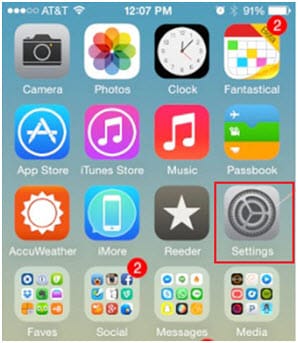
Passaggio 2 L’utente deve quindi toccare iTunes e App Store per assicurarsi che venga visualizzata la schermata successiva.
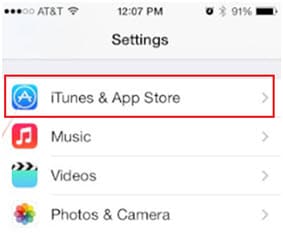
Passaggio 3 Disattiva la corrispondenza di iTunes.

Passaggio 4 Torna alle impostazioni precedenti e tocca l’opzione ‘Generale’.
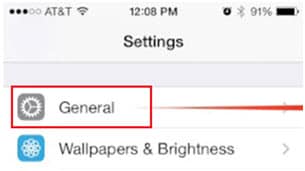
Passaggio 5 All’interno della scheda generale, l’utente deve individuare e trovare l’opzione ‘Utilizzo’ e toccarla una volta trovata.
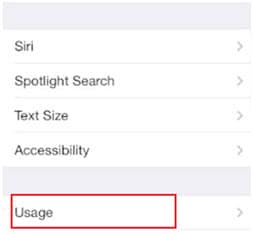
Passaggio 6 Fare clic sulla scheda Musica.

Passaggio 7 Nella schermata successiva, fare clic sul pulsante ‘Modifica’ per procedere.
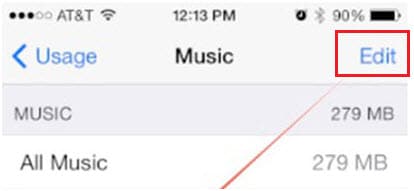
Passaggio 8 L’utente deve quindi toccare ‘Elimina’ davanti all’opzione ‘Tutta la musica’. Questo processo eliminerà tutti i brani duplicati dall’elenco che è stato scaricato in precedenza tramite iTunes Match.
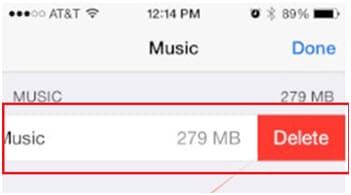
Parte 3. Elimina i brani duplicati su iPod/iPhone/iPad con iTunes
È uno dei processi molto facili da seguire.
Passaggio 1 L’utente deve connettere iDevice al computer e avviare il programma software iTunes.
Passaggio 2 Una volta rilevato il dispositivo, l’utente deve seguire la visualizzazione del percorso > mostra gli elementi duplicati.
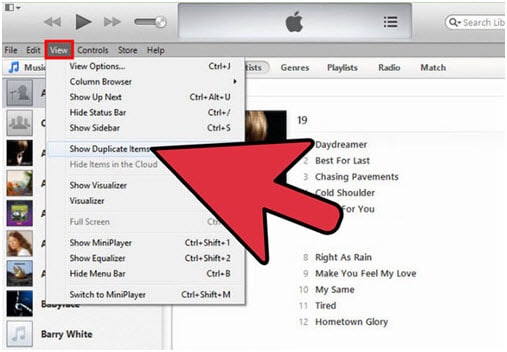
Passaggio 3 Una volta visualizzato l’elenco duplicato, l’utente deve ordinare il contenuto dell’elenco che è facile da eliminare.
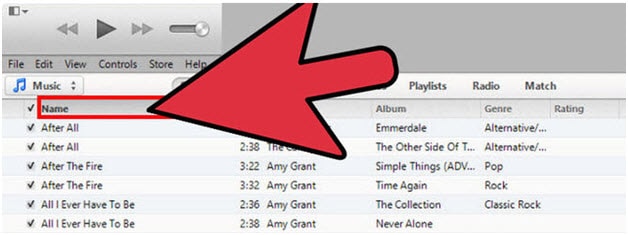
Passaggio 4 Se i brani sono molto numerosi, l’utente deve tenere premuto il tasto Maiusc facendo clic sul primo e sull’ultimo brano dell’elenco. Questo selezionerà l’intero elenco e l’utente non dovrà selezionare l’elenco uno per uno. Fare clic con il pulsante destro del mouse sull’elenco selezionato e fare clic su ‘Elimina’.
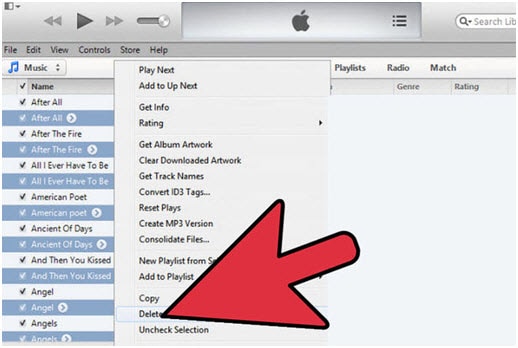
ultimi articoli

